Word让插入文档中的内容自动更新的方法
时间:2023-10-16 13:15:59作者:极光下载站人气:587
很多小伙伴都喜欢使用Word程序来对文字文档进行编辑,因为在Word程序中我们可以给文档添加目录、文献引用或是图片等内容,还可以在文档中对段落格式进行调整。有的小伙伴在使用Word程序编辑文字文档时想要让文档中添加的内容能够自动更新,这时我们只需要进入Word选项页面,然后在高级设置页面中点击勾选“打开时更新自动链接”选项,再点击确定选项即可。有的小伙伴可能不清楚具体的操作方法,接下来小编就来和大家分享一下Word让插入文档中的内容自动更新的方法。
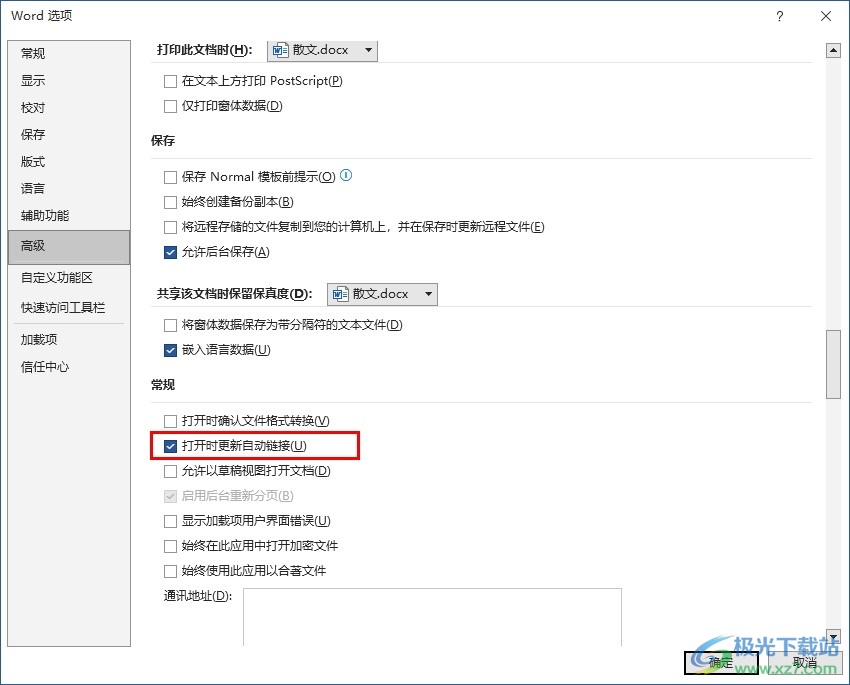
方法步骤
1、第一步,我们在电脑中右键单击一个文字文档,然后在菜单列表中点击打开方式选项,再在子菜单列表中选择Word选项

2、第二步,进入Word编辑页面之后,我们在页面左上角点击打开文件选项

3、第三步,进入文件页面之后,我们在左侧列表中点击打开“选项”,进入Word选项页面

4、第四步,在Word选项页面中,我们再在左侧列表中点击打开“高级”选项

5、第五步,最后在高级设置页面中,我们将“打开时更新自动链接”选项进行勾选,再点击确定选项即可

以上就是小编整理总结出的关于Word让插入文档中的内容自动更新的方法,我们在Word程序中打开文件选项,然后在高级设置页面中勾选“打开时更新自动链接”选项,再点击确定选项即可,感兴趣的小伙伴快去试试吧。

大小:60.68 MB版本:1.1.2.0环境:WinXP, Win7, Win10
- 进入下载
相关推荐
相关下载
热门阅览
- 1百度网盘分享密码暴力破解方法,怎么破解百度网盘加密链接
- 2keyshot6破解安装步骤-keyshot6破解安装教程
- 3apktool手机版使用教程-apktool使用方法
- 4mac版steam怎么设置中文 steam mac版设置中文教程
- 5抖音推荐怎么设置页面?抖音推荐界面重新设置教程
- 6电脑怎么开启VT 如何开启VT的详细教程!
- 7掌上英雄联盟怎么注销账号?掌上英雄联盟怎么退出登录
- 8rar文件怎么打开?如何打开rar格式文件
- 9掌上wegame怎么查别人战绩?掌上wegame怎么看别人英雄联盟战绩
- 10qq邮箱格式怎么写?qq邮箱格式是什么样的以及注册英文邮箱的方法
- 11怎么安装会声会影x7?会声会影x7安装教程
- 12Word文档中轻松实现两行对齐?word文档两行文字怎么对齐?
网友评论